تبدیل PNG به JPG با 8 روش رایگان و آسان
به جرئت میتوان گفت که فرمت JPG، شناختهشدهترین فرمت عکس در سراسر دنیا میباشد. عکسهای JPG به دلیل فشردهسازی بالا و حجم پایین، یکی از بهترین فرمتهای تصویری برای ذخیرهسازی میباشد. در این مقاله از چگونه قصد داریم تا به آموزش تبدیل عکس با فرمت PNG به JPG بپردازیم. با ما همراه باشید.
آموزش تبدیل عکس PNG به JPG
برای تبدیل عکس PNG به JPG، روشهای متنوعی وجود دارد که هر یک از این روشها، مزایای مخصوص خودشان را دارند. یکی از سریعترین روشهای تبدیل PNG به JPG، روش آنلاین میباشد که به شما این امکان را میدهد تا بدون نصب هیچ برنامه و نرمافزار خاصی، عکسهای PNG خود را به JPG تبدیل نمایید. همچنین روشهای آفلاین تبدیل PNG به JPG نیز از مزایایی چون عدم نیاز به اینترنت و امنیت بالا برخوردار هستند. در این بخش به معرفی هر دو روش آنلاین و آفلاین تبدیل PNG به JPG میپردازیم.
روشهای آنلاین تبدیل PNG به JPG
همانطور که پیشتر گفته شد، روشهای آنلاین از سرعت بالایی برخوردار بوده و بسیار سادهتر از روشهای آفلاین هستند. اگر تنها قصد تبدیل چند عکس PNG را به JPG دارید، استفاده از روشهای آنلاین را به شما توصیه میکنیم.
1 – تبدیل PNG به JPG با استفاده از سایت png2jpg.com
استفاده از سایت png2jpg.com یکی از روشهای آنلاین تبدیل PNG به JPG میباشد. این سایت امکان تبدیل همزمان حداکثر 20 عکس PNG به JPG را به شما میدهد، درنتیجه میتوانید در زمان کمتری عکسهای خود را به JPG تبدیل کنید. جهت استفاده از png2jpg.com، مراحل زیر را دنبال کنید:
مرحله اول: وارد سایت png2jpg.com شده و روی UPLOAD FILES، کلیک کنید. سپس عکسهای PNG خود را انتخاب نمایید. همچنین میتوانید تصاویر PNG خود را با کلیک چپ موس کشیده و در کادر Drop Your Files Here، رها کنید.
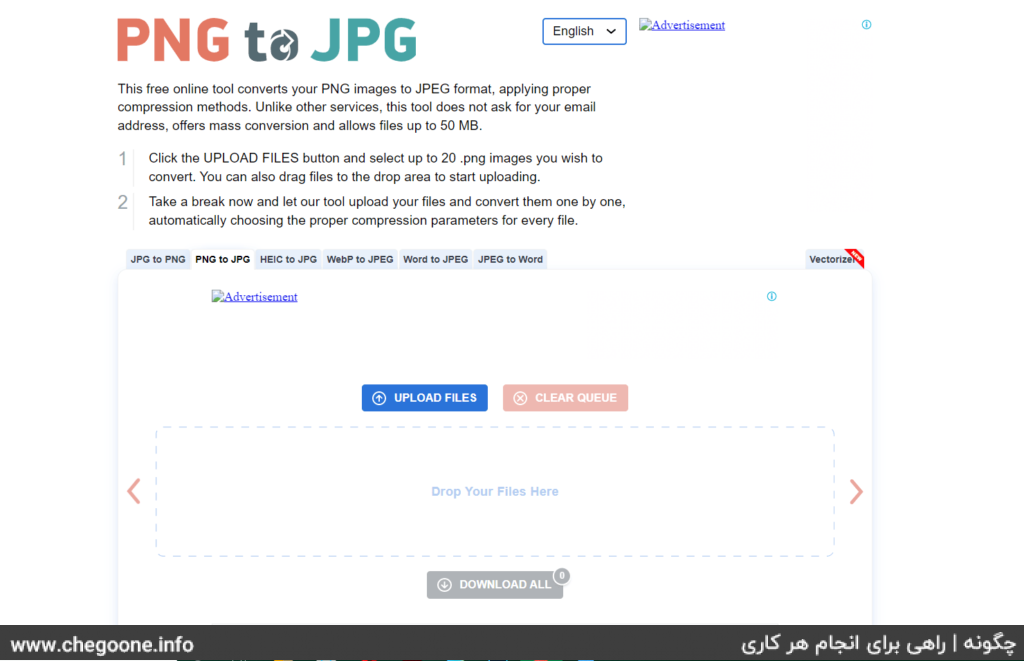
مرحله دوم: حال کافیست تا روی گزینه DOWNLOAD ALL در پایین صفحه کلیک کنید تا تصاویر JPG شما دانلود شوند.
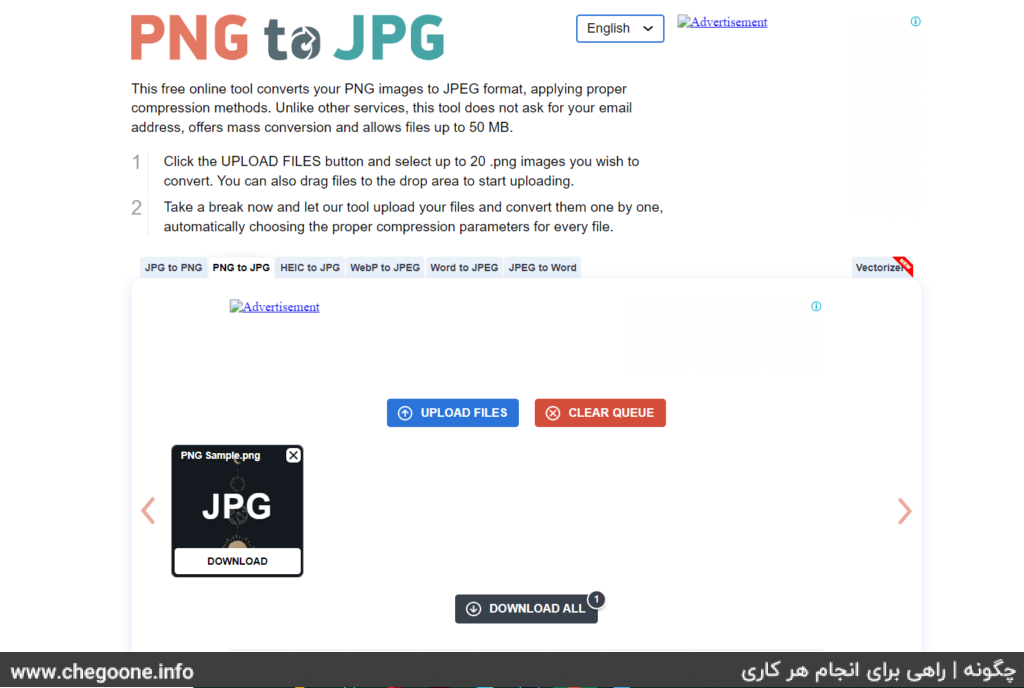
2 – تبدیل PNG به JPG با سایت آنلاین iloveimg.com
یکی دیگر از ابزارهای تبدیل PNG به JPG، سایت iloveimg.com میباشد. سایت iloveimg.com از رابط کاربری بسیار سادهای برخوردار بوده و هرکسی میتواند به سادگی از آن استفاده کند. دقت داشته باشید که iloveimg.com تنظیمات خاصی برای تصویر خروجی در اختیار شما قرار نداده و تنها فرمت عکسهای شما را از PNG به JPG تغییر میدهد. برای استفاده از iloveimg.com کافیست تا طبق مراحل زیر یپش بروید:
مرحله اول: وارد سایت iloveimg.com شده و روی گزینه Select Images کلیک کنید. سپس تصاویر PNG خود را انتخاب کنید. همچنین برای سادگی بیشتر میتوانید تصاویر PNG خود را با فشردن کلیک چپ موس، درگ کرده و در کادرDrop images here، رها کنید.
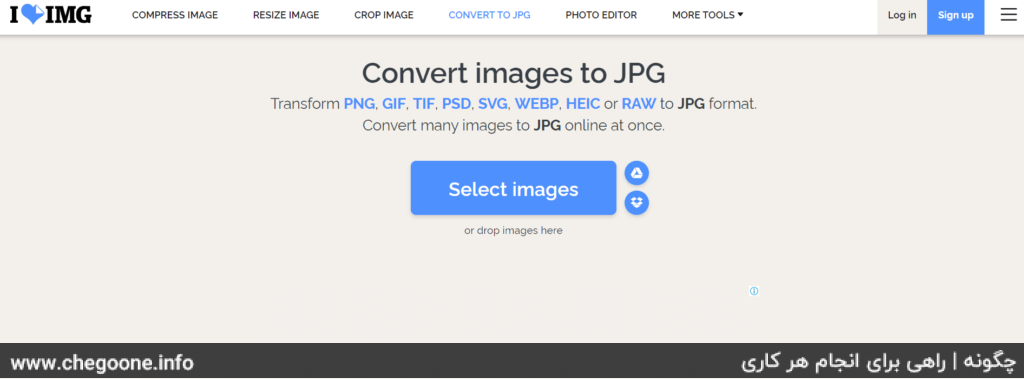
مرحله دوم: در این صفحه میتوانید تصویر PNG که انتخاب کردهاید را مشاهده کنید. در صورتیکه قصد اضافه کردن عکسهای PNG دیگری را برای تبدیل کردن به JPG دارید، میتوانید روی آیکون + کلیک کرده و عکسهای دیگر را نیز انتخاب کنید. پس از اتمام کارتان روی گزینه Convert to JPG در پایین صفحه کلیک کنید.
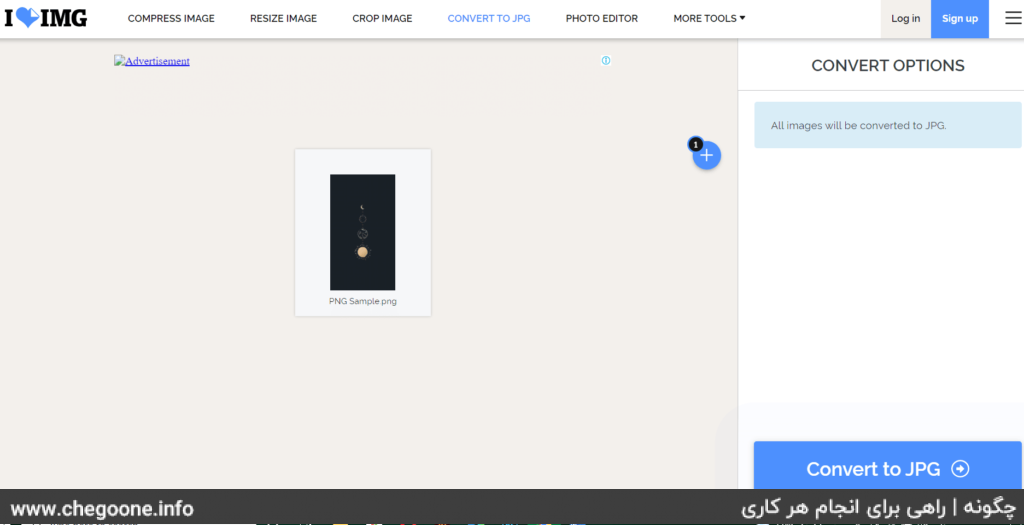
مرحله سوم: حال کافیست تا روی گزینه Download Converted images کلیک کنید تا عکسهای شما با فرمت JPG، دانلود شوند. همچنین میتوانید لینک دانلود این تصاویر را با دیگران یا سایر دستگاههای خود به اشتراک بگذارید.
3 – تبدیل PNG به JPG با استفاده از سایت cloudconvert.com
اگر به دنبال سایتی هستید که به شما امکان تنظیم عکس خروجی را بدهد، سایت cloudconvert.com میتواند یکی از گزینههای پیشروی شما باشد. شما با استفاده از cloudconvert.com میتوانید تصاویر PNG خود را به JPG تبدیل کرده و تنظیماتی چون طول و عرض و کیفیت عکس خروجیتان را مشخص نمایید. برای تبدیل فرمت عکسهای خود از طریق cloudconvert.com کافیست تا گامهای زیر را بپیمایید:
مرحله اول: وارد cloudconvert.com شده، روی Select File کلیک کرده و تصویر PNG خود را انتخاب کنید. به عنوان راهی سادهتر نیز میتوانید عکس PNG خود را با فشرده کلیک چپ موس، کشیده و در کنار گزینه Select File، رها کنید.
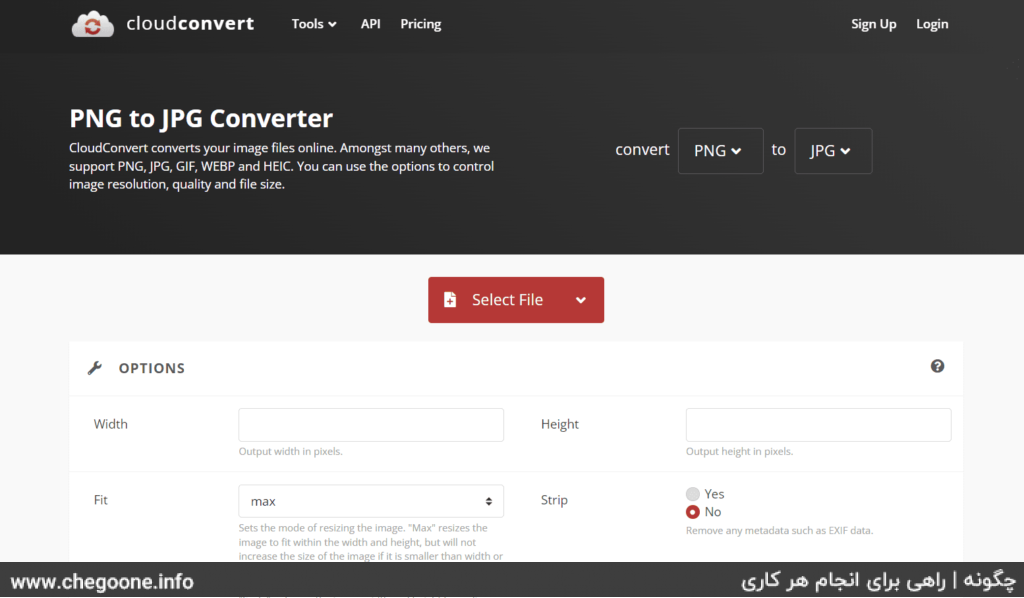
مرحله دوم: برای اصلاح تنظیمات عکس خروجی میتوانید روی آیکون نشانداده شده در شکل زیر کلیک کرده و تنظیمات مورد نظرتان را اعمال نمایید. درغیر این صورت، روی گزینه Convert کلیک کنید.
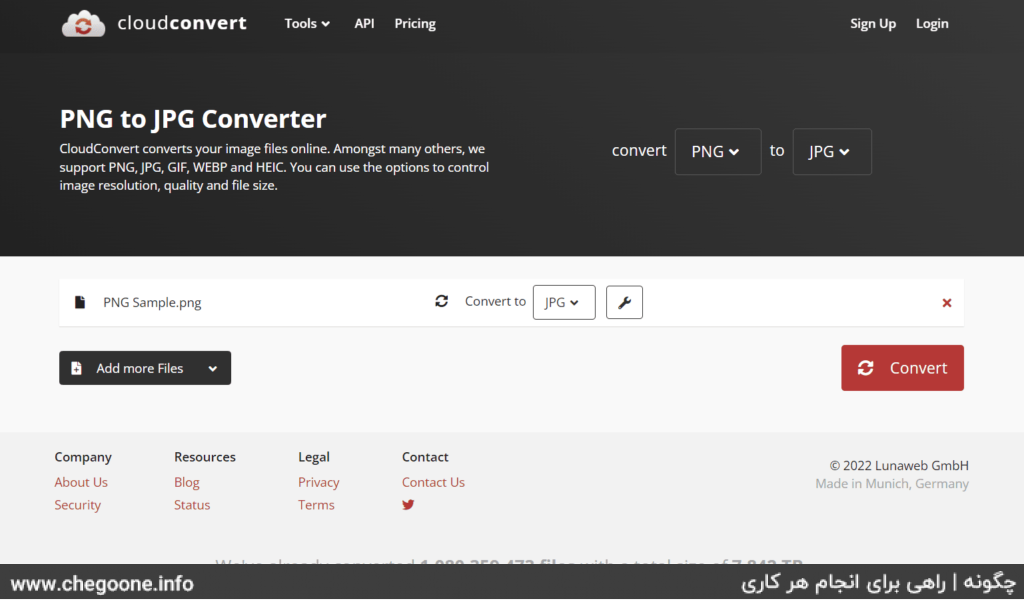
مرحله سوم: در آخر نیز روی گزینه Download کلیک کنید.
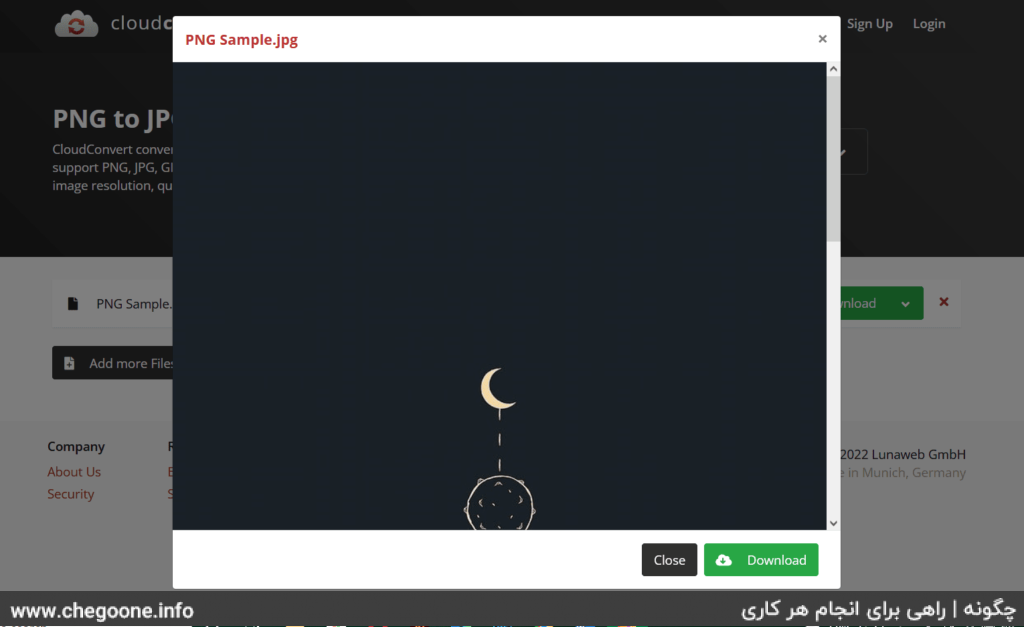
4 – تبدیل PNG به JPG با استفاده از سایت ezgif.com
سایت ezgif.com یکی دیگر از ابزارهای پیشرفته تبدیل PNG به JPG میباشد. این سایت از قابلیتهای ویژهای چون چرخاندن تصویر، افکت دادن، تنظیم مقدار فشردهسازی، اضافه کردن متن به عکس و تنظیم طول و عرض برخوردار میباشد. به همین دلیل استفاده از ezgif.com کمی دشوارتر از سایر سایتهای معرفی شده میباشد. درنتیجه تنها اگر میخواهید تنظیمات عکس خروجی خود را تغییر دهید از ezgif.com برای تغییر فرمت PNG به JPG استفاده کنید. در ادامه میتوانید راهنمای تبدیل PNG به JPG را در ezgif.com مشاهده کنید:
مرحله اول: وارد سایت ezgif.com شده و روی گزینه Choose File کلیک کنید. سپس تصویر خود را انتخاب نمایید. برای سادگی میتوانید عکس PNG مورد نظرتان را درگ کرده و در کنار گزینه Choose File رها کنید. سپس روی گزینه UPLOAD کلیک کنید.
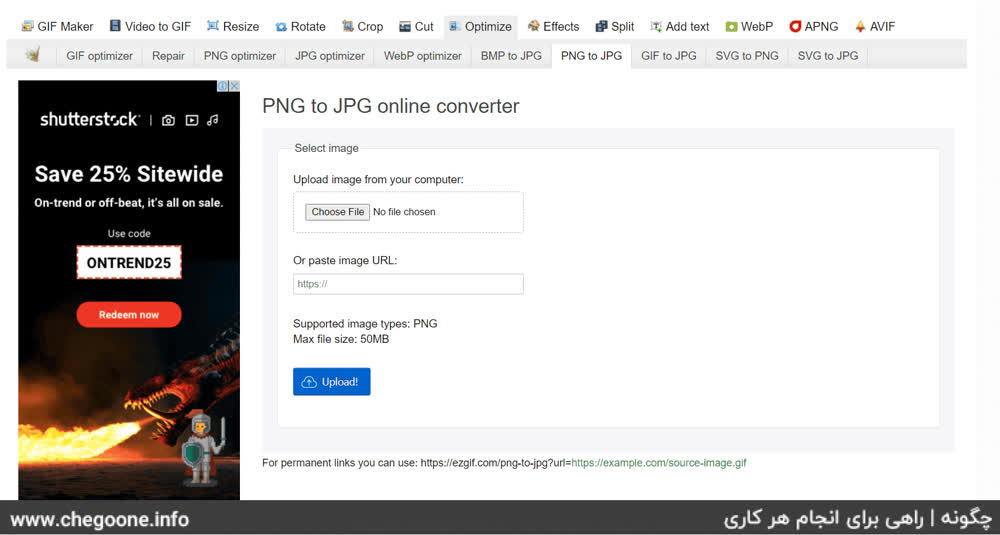
یکی از قابلیتهای این سایت، امکان انتخاب عکس با استفاده از لینک آن میباشد. درنتیجه شما میتوانید با وارد کردن لینک عکس PNG موردنظرتان در قسمت Paste Image URL نیز عکستان را به JPG تبدیل کنید.
مرحله دوم: در این صفحه میتوانید یک نوار ابزار را در بالای تصویر خود مشاهده کنید. همچنین یک گزینه JPEG image quality factor نیز در پایین عکس شما وجود دارد که میتوانید با تغییر دادن نوار آن، کیفیت تصویر خروجی را مشخص کنید. پس از اتمام کار خود با نوار ابزارها، روی گزینه Convert PNG! کلیک کنید.
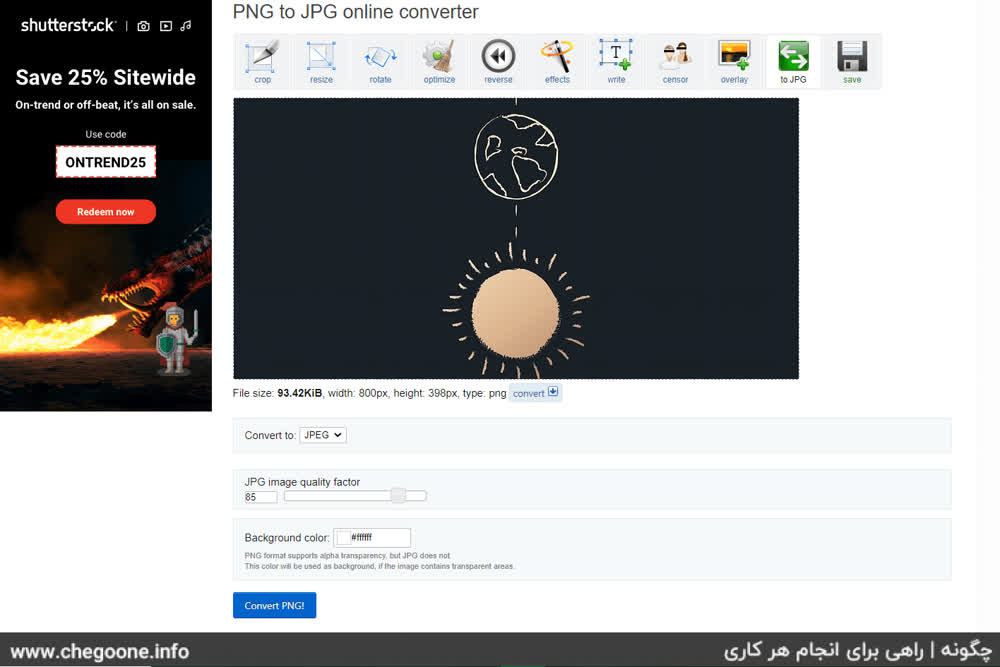
مرحله سوم: حال صفحه را به پایین کشیده و روی گزینه save کلیک کنید تا تصویر شما با فرمت JPG دانلود شود.
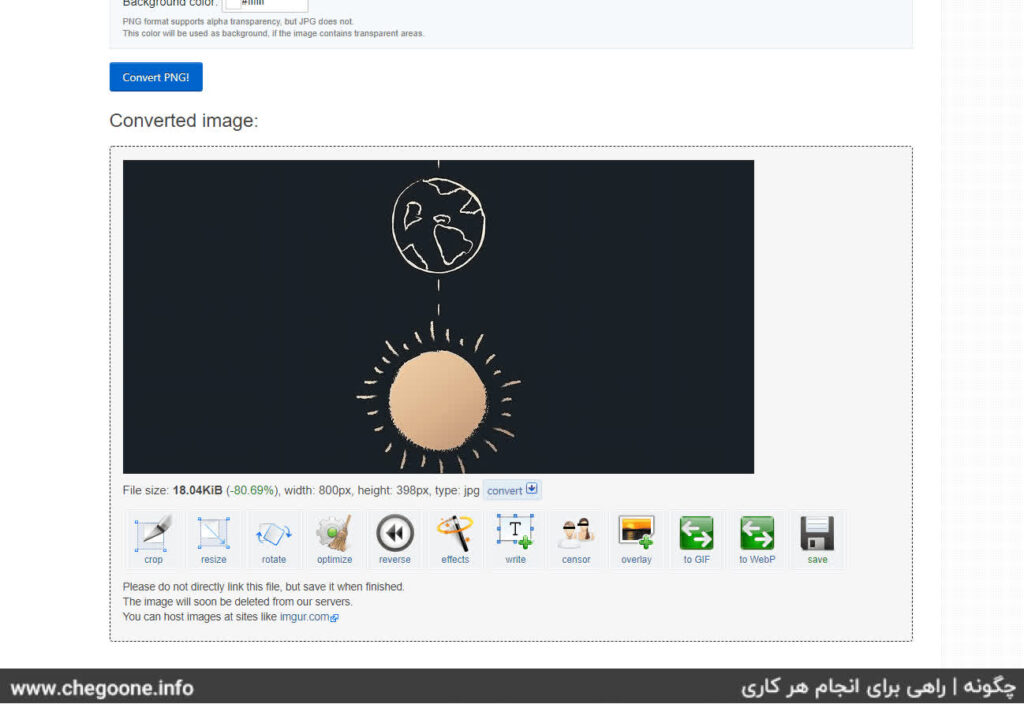
5 – تبدیل PNG به JPG با استفاده از سایت freeconvert.com
اگر به دنبال روشی آسان و در عین حال کاربردی برای عوض کردن فرمت PNG به JPG هستید، سایت freeconvert.com میتواند پاسخگوی نیاز شما باشد. سایت freeconvert.com از رابط کاربری سادهای برخوردار بوده و تنظیمات کاربردی برای تنظیم عکس خروجی در اختیار شما قرار میدهد. در freeconvert.com میتوانید طول و عرض، حجم و یا کیفیت آن را تنظیم نمایید. جهت استفاده از freeconvert.com، مراحل زیر را دنبال کنید:
مرحله اول: وارد سایت freeconvert.com شده، روی Choose Files کلیک کنید و تصاویر PNG خود را انتخاب نمایید. همچنین میتوانید تصاویر خود را با کلیک چپ موس کشیده و در کنار Choose Files رها کنید.
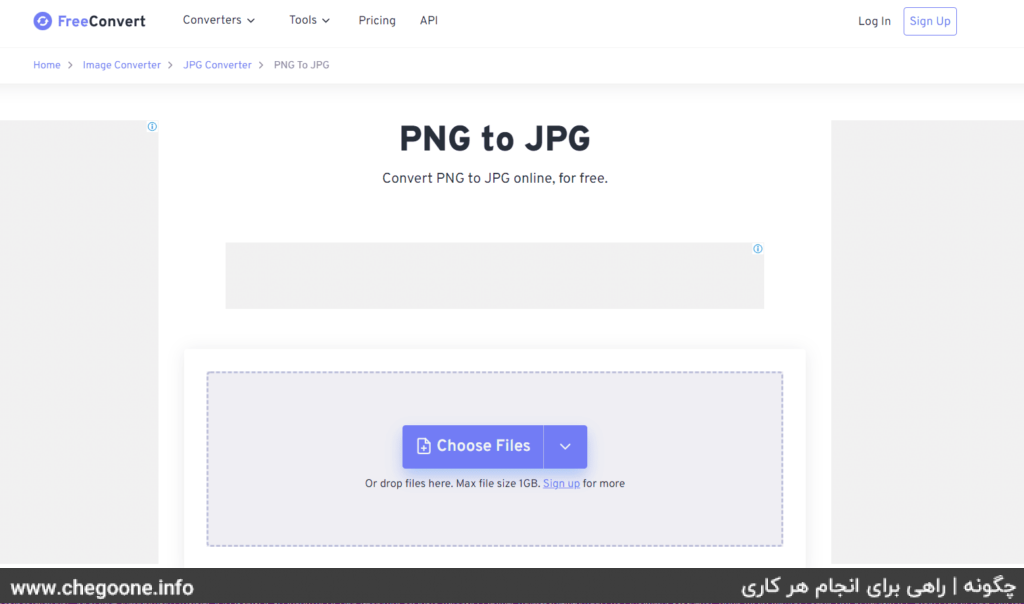
مرحله دوم: حال روی گزینه Convert To JPG کلیک کنید. همچنین برای تنظیم تصویر خروجی میتوانید روی آیکون چرخدنده در شکل زیر کلیک کرده و تنطیمات مورد نظرتان را اعمال نمایید.
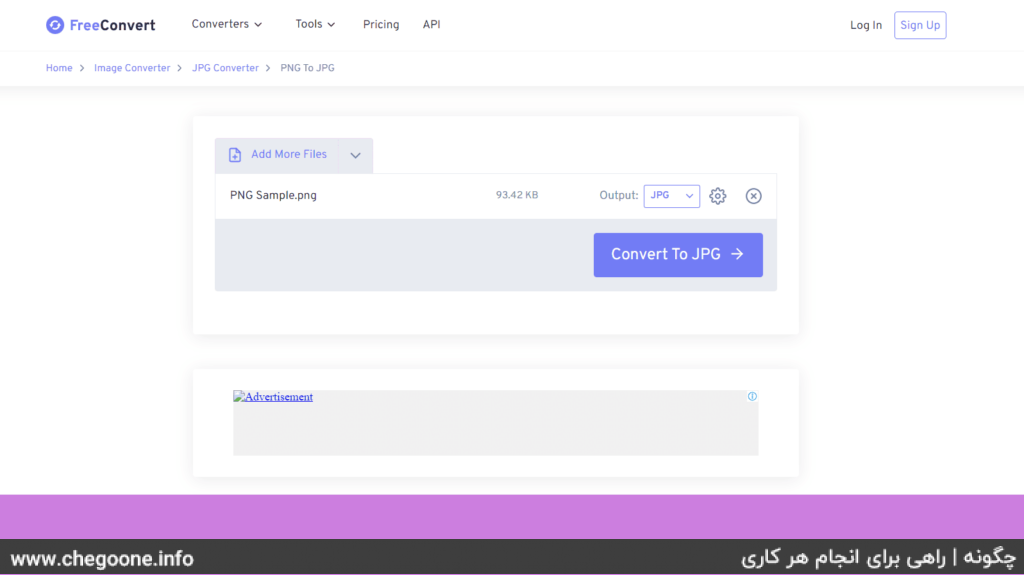
مرحله سوم: عکس PNG شما با موفقیت به JPG تبدیل شد. با کلیک بر روی گزینه Download JPG، میتوانید عکس JPG خود را دانلود کنید.
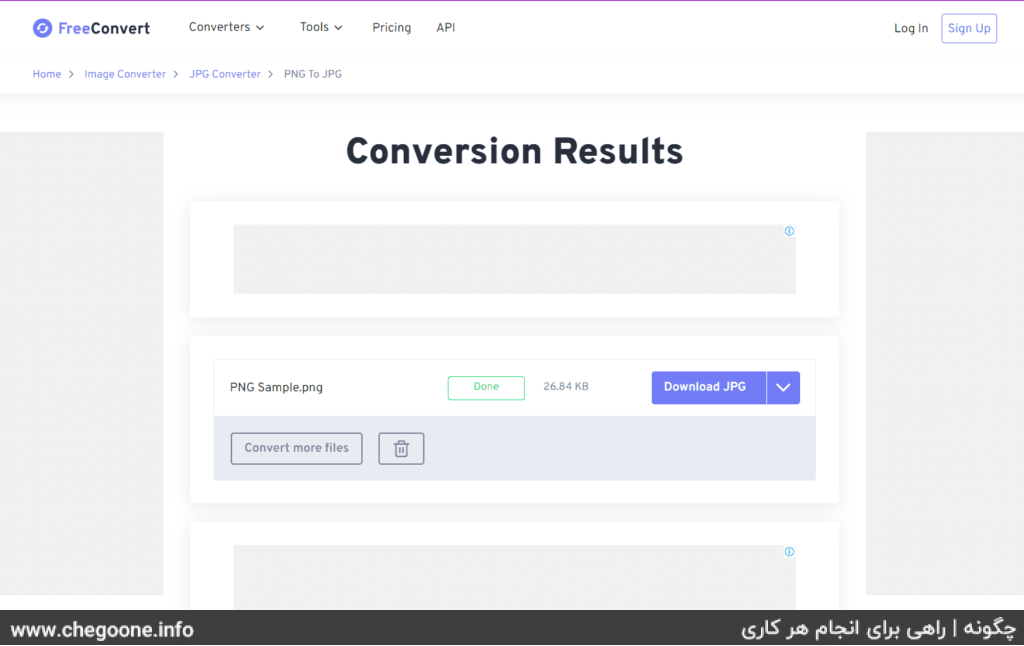
روشهای آفلاین تبدیل PNG به JPG
روش آفلاین تبدیل PNG به JPG از مزایایی چون عدم نیاز نیاز به اینترنت، امنیت بالا و همچنین عدم محدودیت حجم عکس برخوردار میباشد. با اینکه سایتهای معرفی شده مطمئن بوده و تصاویر شما را پس از 24 ساعت حذف میکنند، توصیه میکنیم که تصاویر شخصی PNG خود را با روشهای آفلاین به JPG تبدیل کنید.
1 – تبدیل PNG به JPG با استفاده از نرمافزار Paint
یکی از روشهای آفلاینی که میتوانید برای تبدیل عکسهای PNG به JPG استفاده کنید، نرمافزار Paint میباشد. این نرمافزار به صورت پیشفرض بر روی تمامی نسخههای سیستم عامل ویندوز نصب میباشد. برای استفاده از این روش، مراحل زیر را انجام دهید:
مرحله اول: روی عکس PNG خود راست کلیک کنید. سپس روی Open with رفته و روی Paint کلیک کنید.
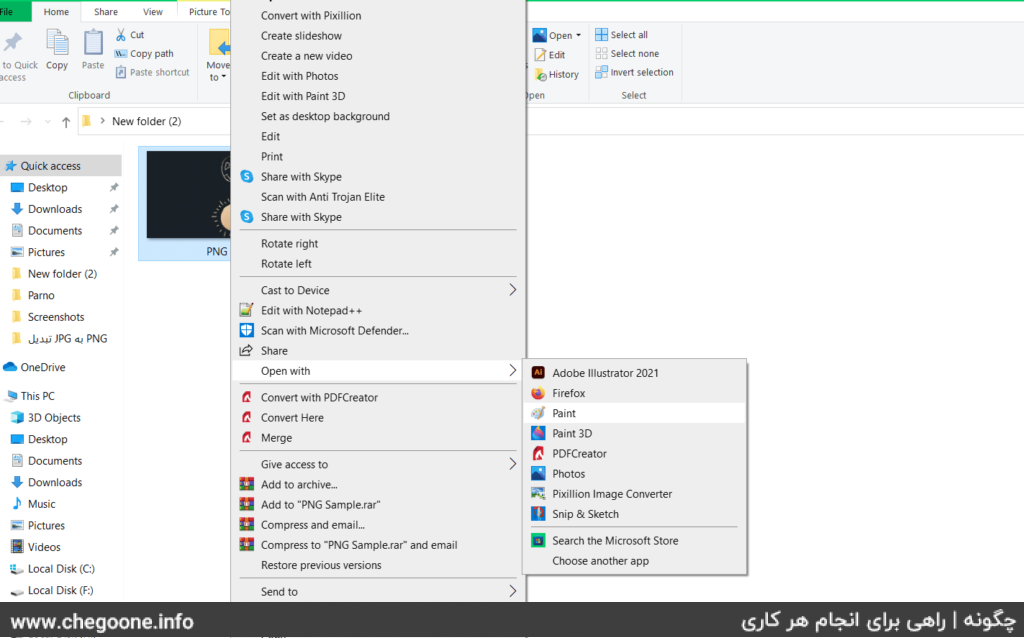
مرحله دوم: حال روی گزینه File کلیک کنید و از بخش Save as، گزینه JPEG Picture را انتخاب نمایید.
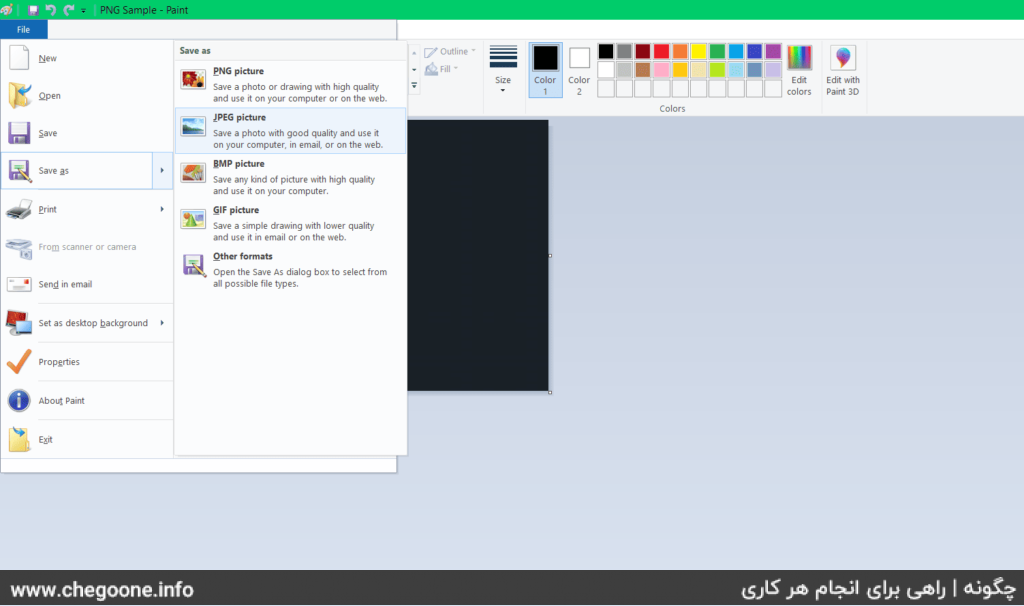
مرحله سوم: در آخر نیز روی گزینه Save کلیک کنید تا تصویر شما با فرمت JPG ذخیره شود.
2 – تبدیل PNG به JPG با استفاده از نرمافزار Pixillion
نرمافزار Pixillion یکی از بهترین نرمافزارهای تبدیل فرمت میباشد. با این نرمافزار میتوانید تصاویر PNG خود را به صورت یکجا به JPG تبدیل کنید. Pixillion حجم کمی داشته و بر روی هر سیستمی قابل اجرا میباشد. برای استفاده از Pixillion کافیست تا قدمهای زیر را بردارید.
مرحله اول: وارد برنامه Pixillion شده و روی گزینه Add File(s) کلیک کنید. سپس تصاویر PNG خود را انتخاب نمایید. همچنین میتوانید تصاویر خود را با نگه داشتن کلیک چپ موس، کشیده و در Pixillion رها کنید.
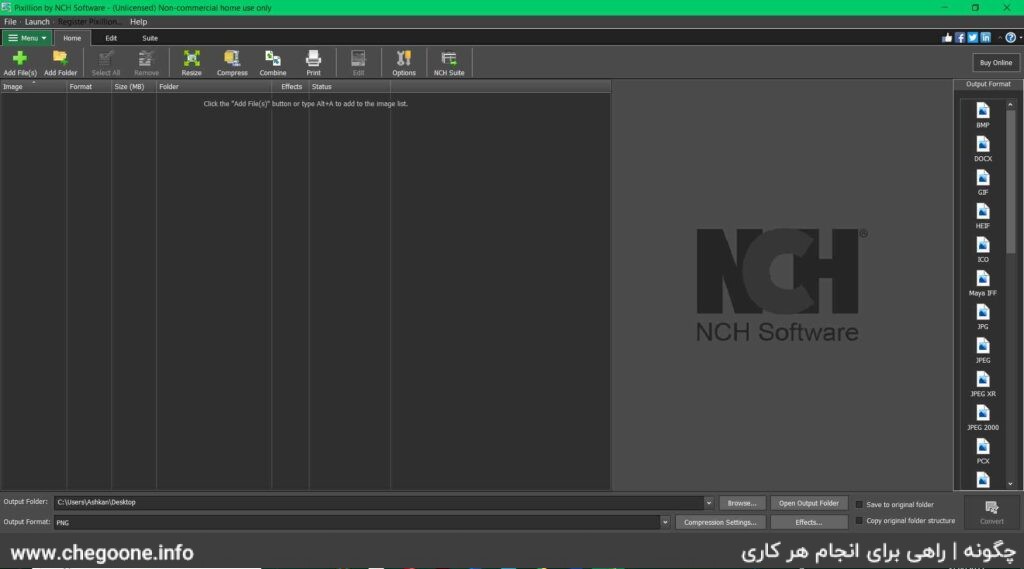
مرحله دوم: در نوار پایین برنامه روی گزینه Browse کلیک کرده و یک فولدر مقصد را برای ذخیرهسازی عکسهای خروجی انتخاب کنید. سپس روی کادر کنار Output Format کلیک نموده و گزینه JPG را انتخاب کنید.
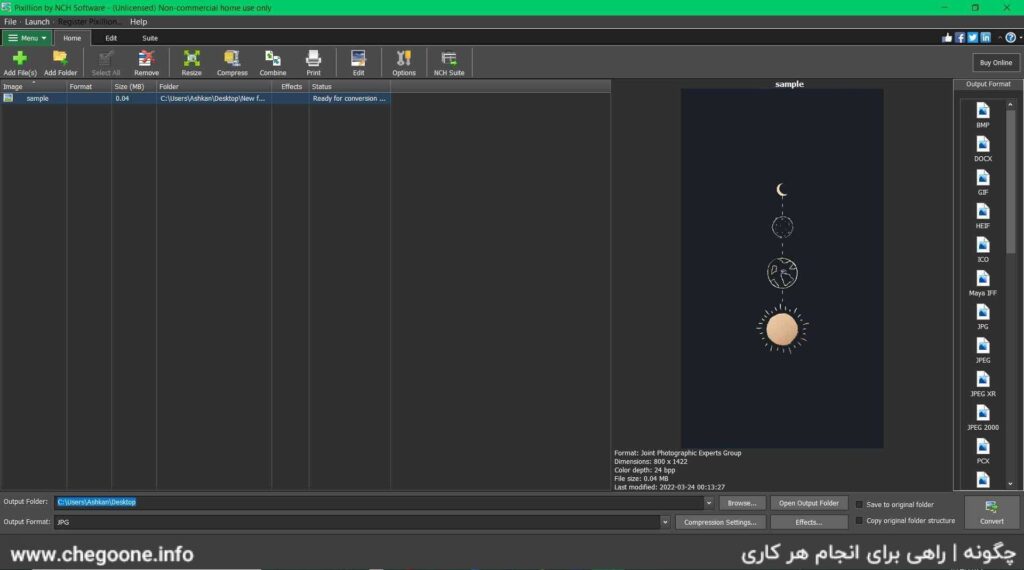
در آخر نیز روی گزینه Convert کلیک کنید تا تصاویر شما با فرمت JPG در فولدر انتخاب شده ذخیره شوند.
3 – تبدیل PNG به JPG با استفاده از برنامه JPEG PNG Image File Converter:
اگر قصد دارید تا عکسهای PNG خود را با استفاده از موبایلتان به JPG تبدیل کنید، برنامه JPEG PNG Image File Converter، گزینهای مناسب برای شما میباشد. برنامه JPEG PNG Image File Converter از رابط کاربری بسیار سادهای برخوردار بوده و سریعا تصاویر PNG شما را به JPG تبدیل میکند. برای دانلود JPEG PNG Image File Converter، روی لینکهای زیر کلیک نمایید.
جهت استفاده از JPEG PNG Image File Converter، مراحل زیر را دنبال کنید:
مرحله اول: وارد برنامه JPEG PNG Image File Converter شده و روی گزینه Load a photo کلیک کنید. سپس عکس PNG مورد نظرتان را از حافظه گوشیتان انتخاب نمایید.
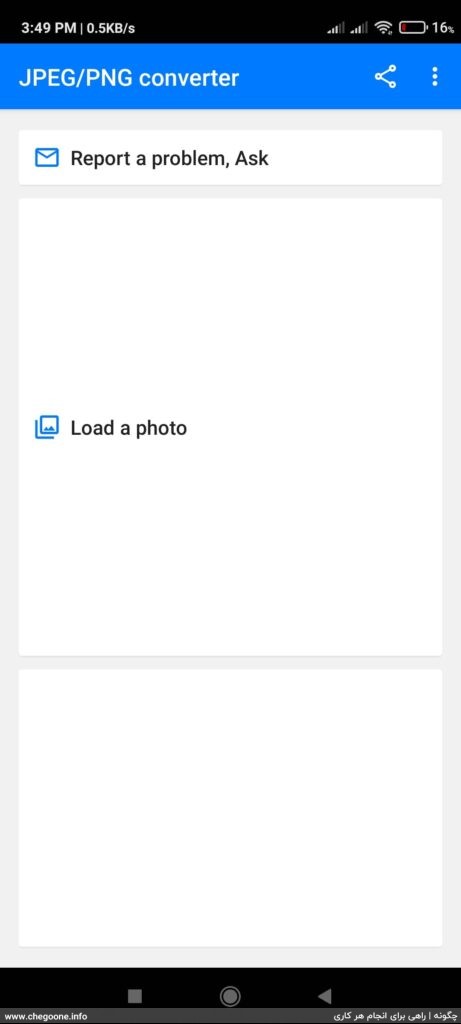
مرحله دوم: حال کافیست تا روی گزینه Save as JPEG (.jpg – recommended) کلیک کنید تا تصویر انتخاب شده با فرمت JPG ذخیره شود.
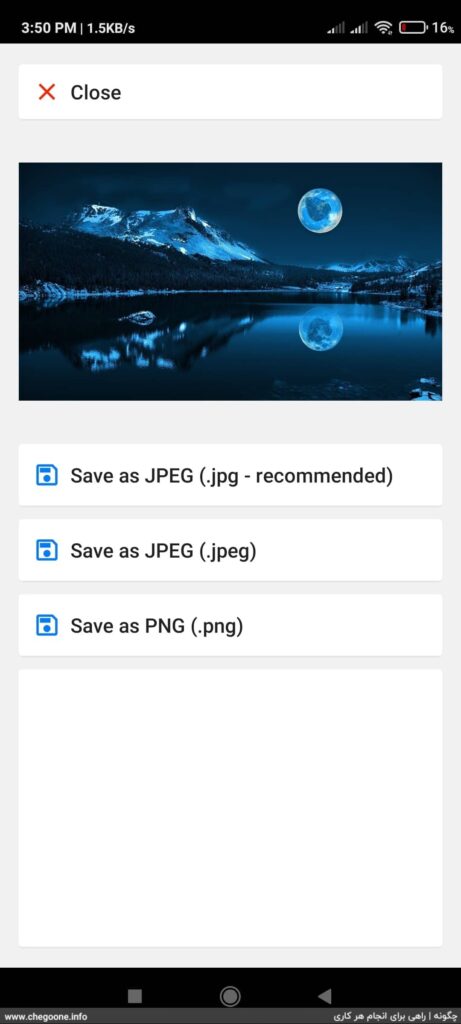
جمع بندی
در این مقاله به آموزش راههای تغییر فرمت PNG به JPG پرداختیم و مزایای هرکدام از این روشها را شرح دادیم. شما میتوانید بسته به نیاز و شرایط خود از هرکدام از روشهای گفته شده استفاده نموده و تصاویر PNG خود را به JPG تبدیل کنید. روشهای آنلاین تبدیل فرمت PNG به JPG، شما را قادر میسازند تا در کمترین زمان، عکسهای خود را به فرمت JPG تبدیل کنید. هرچند توجه داشته باشید که این روش برای عکسهایی با حجم بالا و یا تعداد زیادی عکس، مناسب نبوده و بهتر است تا از روشهای آفلاین برای تبدیل فرمت عکسهای حجیم خود استفاده کنید.




















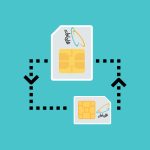











نظرات کاربران